Ponga en marcha herramientas de ONTAP para VMware vSphere
 Sugerir cambios
Sugerir cambios


Las ONTAP tools for VMware vSphere se implementan como un único nodo de tamaño pequeño con servicios centrales para admitir almacenes de datos NFS y VMFS. El proceso de implementación de las herramientas ONTAP puede tardar hasta 45 minutos.
Si está implementando un solo nodo pequeño, una biblioteca de contenido es opcional. Para implementaciones de múltiples nodos o de alta disponibilidad, se requiere una biblioteca de contenido. En VMware, una biblioteca de contenido almacena plantillas de VM, plantillas de vApp y otros archivos. La implementación con una biblioteca de contenido proporciona una experiencia perfecta porque no depende de la conectividad de la red.
Tenga en cuenta lo siguiente antes de crear una biblioteca de contenido:
-
Cree la biblioteca de contenido en un almacén de datos compartido para que todos los hosts del clúster puedan acceder a ella.
-
Configure la biblioteca de contenido antes de implementar las ONTAP tools for VMware vSphere OVA.
-
Asegúrese de que la biblioteca de contenido se cree antes de configurar el dispositivo para HA.
No elimine la plantilla OVA en la biblioteca de contenido después de la implementación.

|
Para habilitar la implementación de HA en el futuro, evite implementar la máquina virtual de herramientas ONTAP directamente en un host ESXi. En su lugar, impleméntelo dentro de un clúster de host ESXi o un grupo de recursos. |
Siga estos pasos para crear una biblioteca de contenido:
-
Descargue el archivo que contiene los binarios (.ova) y los certificados firmados para las ONTAP tools for VMware vSphere desde "Sitio de soporte de NetApp" .
-
Inicie sesión en el cliente de vSphere
-
Seleccione el menú del cliente vSphere y seleccione Bibliotecas de contenido.
-
Selecciona Crear a la derecha de la página.
-
Proporcione un nombre para la biblioteca y cree la biblioteca de contenido.
-
Vaya a la biblioteca de contenido que ha creado.
-
Seleccione Acciones a la derecha de la página y seleccione Importar elemento e importe el archivo OVA.

|
Para obtener más información, consulte "Creación y Uso de la Biblioteca de Contenido" el blog. |

|
Antes de continuar con la implementación, configure el Programador de recursos distribuidos (DRS) del clúster en el inventario en "Conservador". Esto garantiza que las máquinas virtuales no se migren durante la instalación. |
Las ONTAP tools for VMware vSphere se implementan inicialmente como una configuración sin alta disponibilidad. Para escalar a una implementación de alta disponibilidad (HA), deberá habilitar la conexión en caliente de la CPU y la memoria. Puede realizar este paso durante el proceso de implementación o editar la configuración de la máquina virtual después de la implementación.
-
Descargue el archivo que contiene los binarios (.ova) y los certificados firmados para las ONTAP tools for VMware vSphere desde "Sitio de soporte de NetApp" Si ha importado el OVA a la biblioteca de contenido, puede omitir este paso y continuar con el siguiente.
-
Inicie sesión en vSphere Server.
-
Vaya al grupo de recursos, clúster o host donde desea implementar el OVA.
Nunca almacene las herramientas de ONTAP para máquinas virtuales de VMware vSphere en almacenes de datos vVols que gestiona. -
Puede implementar el OVA desde la biblioteca de contenido o desde el sistema local.
Del sistema local
De la biblioteca de contenido
a. Haga clic con el botón derecho del ratón y seleccione Implementar plantilla OVF…. b. Elija el archivo OVA de la URL o vaya a su ubicación y, a continuación, seleccione Siguiente.
a. Vaya a la biblioteca de contenidos y seleccione el elemento de biblioteca que desea implementar. b. Seleccione Acciones > Nueva VM desde esta plantilla
-
En el campo Seleccione un nombre y carpeta, introduzca el nombre de la máquina virtual y elija su ubicación.
-
Si está utilizando la versión de vCenter Server 8.0.3, seleccione la opción Personalizar el hardware de esta máquina virtual, que activará un paso adicional llamado Personalizar hardware antes de continuar con la ventana Listo para completar.
-
Si está utilizando la versión vCenter Server 7.0.3, siga los pasos de la sección ¿Qué sigue? al final de la implementación.
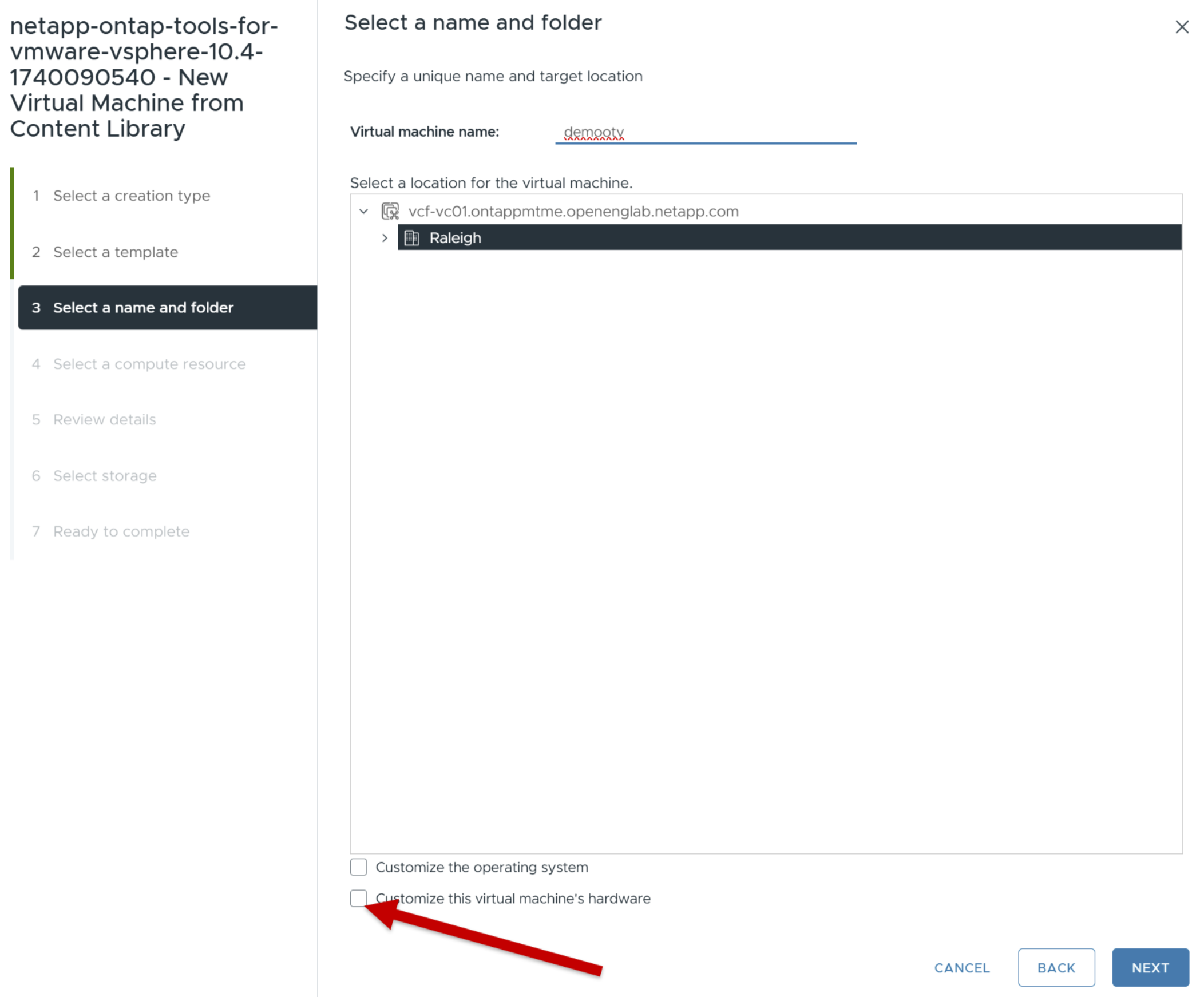
-
-
Seleccione un recurso informático y seleccione Siguiente. Opcionalmente, marque la casilla para encender automáticamente la VM implementada.
-
Revisa los detalles de la plantilla y selecciona Siguiente.
-
Lea y acepte el contrato de licencia y seleccione Siguiente.
-
Seleccione el almacenamiento para la configuración y el formato de disco y seleccione Siguiente.
-
Seleccione la red de destino para cada red de origen y seleccione Siguiente.
-
En la ventana Personalizar plantilla, complete los campos obligatorios.
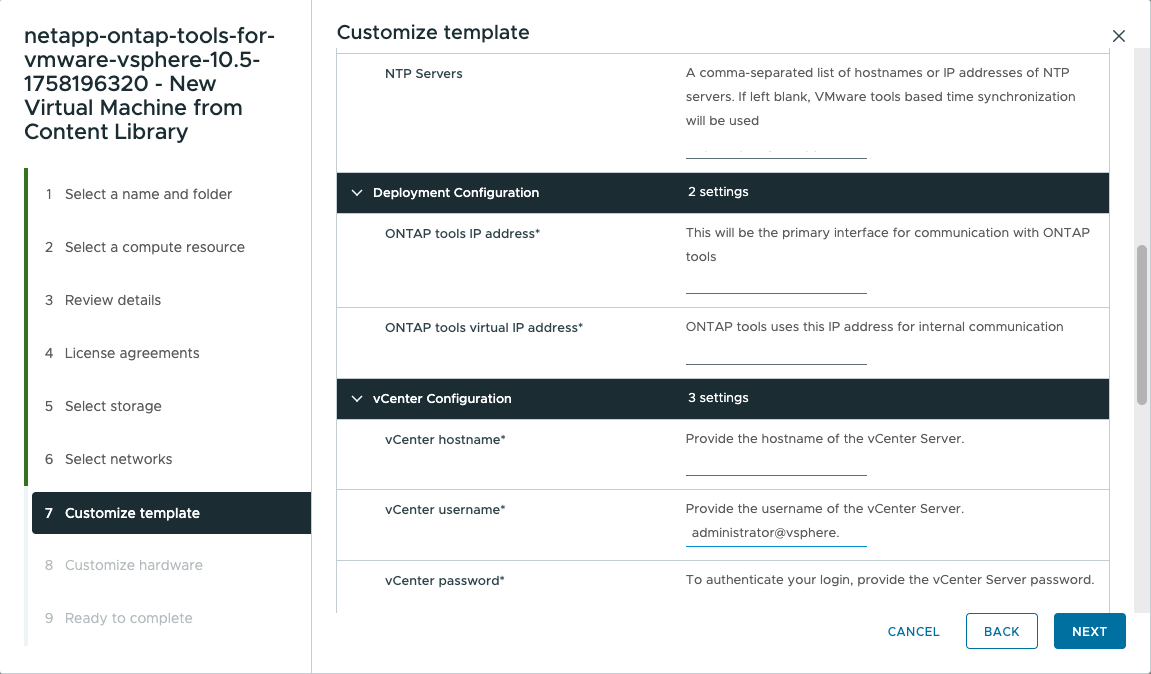
El nombre de host de vCenter es el nombre de la instancia de vCenter Server donde se implementa el dispositivo de herramientas ONTAP . Si está implementando herramientas de ONTAP en una topología de dos vCenter Server (donde el dispositivo está alojado en una instancia de vCenter y administra otra), puede asignar una función restringida para la instancia de vCenter que aloja las herramientas de ONTAP . Puede crear un usuario y un rol de vCenter dedicados solo con los permisos de almacén de datos enumerados a continuación, necesarios para la implementación de la plantilla OVF:
-
Asignar espacio
-
Explorar el almacén de datos
-
Operaciones de archivos de bajo nivel
-
Eliminar archivo
-
Actualizar archivos de la máquina virtual
-
Actualizar los metadatos de la máquina virtual
Para la instancia de vCenter que será administrada por las herramientas de ONTAP , asegúrese de que la cuenta de usuario de vCenter tenga privilegios de administrador.
-
Los nombres de host deben incluir letras (A-Z, a-z), dígitos (0-9) y guiones (-). Para configurar la pila dual, especifique el nombre de host asignado a la dirección IPv6.
No se admite Pure IPv6. El modo mixto es compatible con VLAN que contiene direcciones IPv6 e IPv4. -
La dirección IP de ONTAP Tools es la interfaz principal para la comunicación con las herramientas de ONTAP.
-
IPv4 es el componente de dirección IP de la configuración del nodo, que se puede utilizar para habilitar el shell de diagnóstico y el acceso SSH en el nodo con fines de depuración y mantenimiento.
-
-
Al utilizar la versión vCenter Server 8.0.3, en la ventana Personalizar hardware, habilite las opciones Adición activa de CPU y Conexión activa de memoria para permitir la funcionalidad de alta disponibilidad.
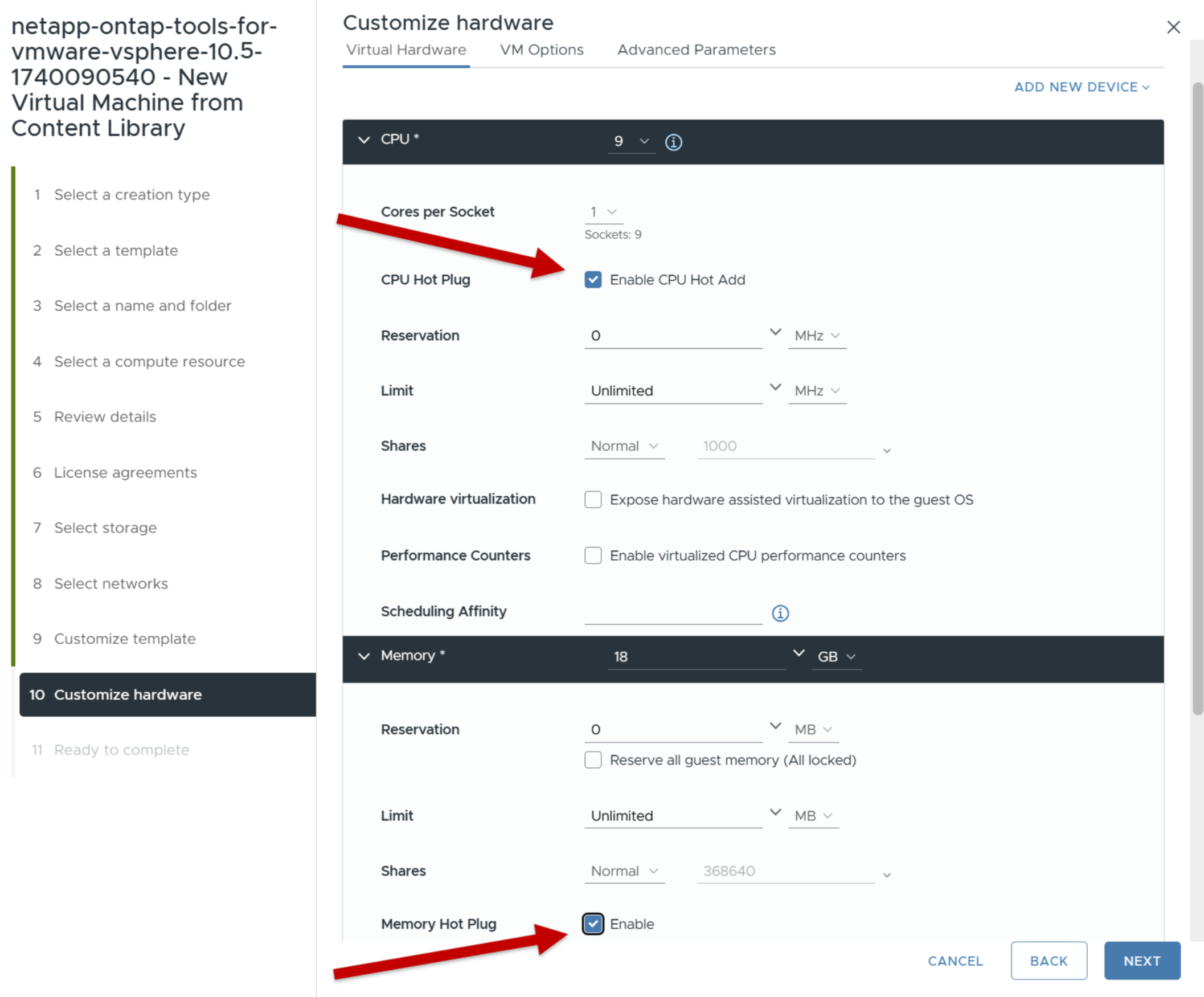
-
Revise los detalles en la ventana Listo para completar, seleccione Finalizar.
A medida que se crea la tarea de implementación, el progreso se muestra en la barra de tareas de vSphere.
-
Encienda el equipo virtual después de completar la tarea si no se ha seleccionado la opción de encender automáticamente el equipo virtual.
Puede realizar un seguimiento del progreso de la instalación dentro de la consola web de la máquina virtual.
Si hay discrepancias en el formulario OVF, un cuadro de diálogo solicitará una acción correctiva. Utilice el botón de tabulación para navegar, realizar los cambios necesarios y seleccionar Aceptar. Tiene tres intentos para resolver cualquier problema. Si los problemas continúan después de tres intentos, el proceso de instalación se detendrá y se recomienda volver a intentar la instalación en una nueva máquina virtual.
Si tiene herramientas de ONTAP de puesta en marcha para VMware vSphere con vCenter Server 7,0.3, siga estos pasos después de la implementación.
-
Inicie sesión en el cliente de vCenter
-
Apague el nodo de herramientas ONTAP.
-
Vaya a las ONTAP tools for VMware vSphere en Inventarios y seleccione la opción Editar configuración.
-
En las opciones de CPU, marca la casilla de verificación Enable CPU hot add
-
En las opciones de Memoria, marque la casilla de verificación Habilitar contra Memory hot plug.


